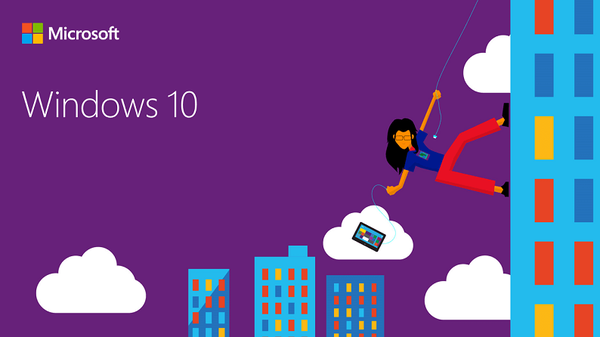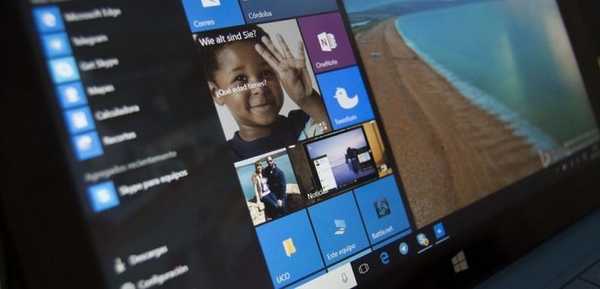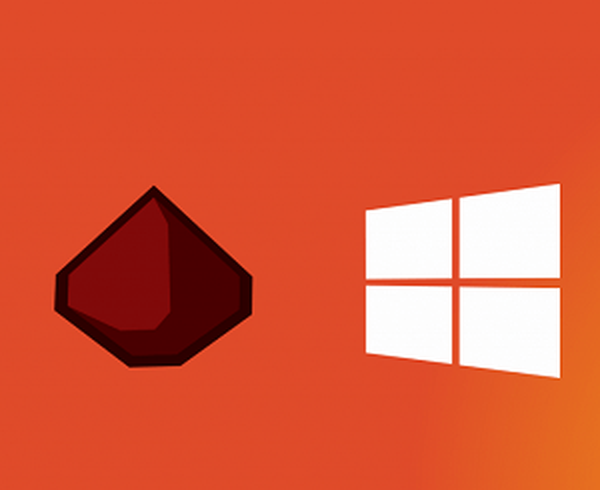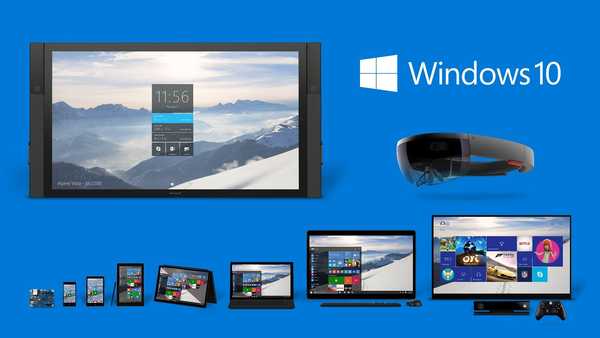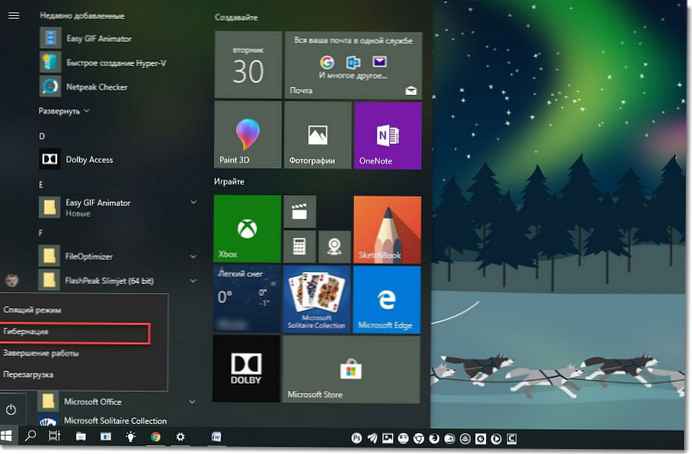
Ak potrebujete notebook niekoľkokrát denne vypnúť v systéme Windows 10, je lepšie ho po zatvorení veka notebooku prepnúť do režimu hibernácie, pretože funkcia hibernácie vám umožňuje rýchlo pokračovať v práci od posledného bodu, v ktorom ste skončili..
Tu je návod, ako nastaviť prenosný počítač so systémom Windows 10 na prepnutie do režimu hibernácie po zatvorení veka..
Krok 1: Pravým tlačidlom myši kliknite na ikonu batérie na paneli úloh a vyberte položku "Power".
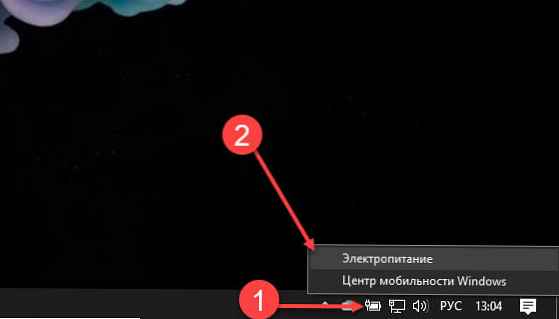
Krok 2: V ľavej časti okna Možnosti napájania kliknite na odkaz "Postup pri zatváraní veka". Tým sa otvorí okno System Preferences (Predvoľby systému)..
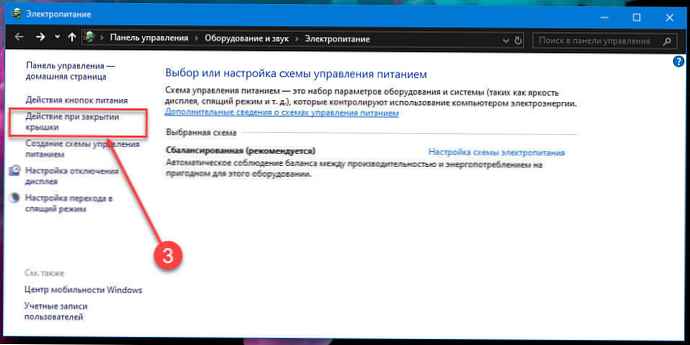
Krok 3: Tu v časti „Nastavenia tlačidla napájania, tlačidla spánku a krytu“, oproti možnosti - „Pri zatváraní veka“, vyberte z rozbaľovacieho zoznamu "Spánku" pre položky „Na batérii“ a „Zo siete“. pozri obrazovku:
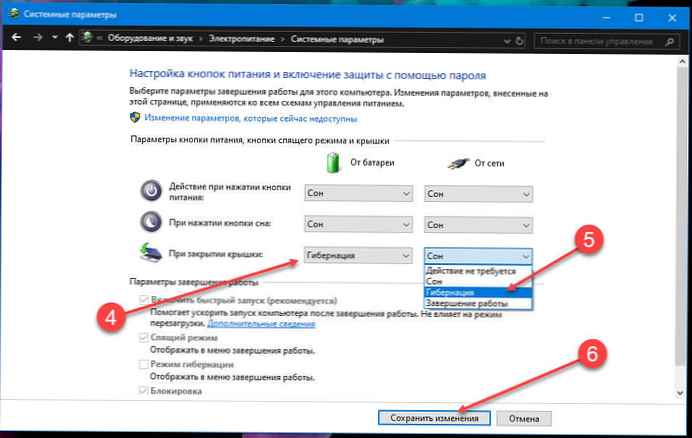
Krok 4: Stlačte tlačidlo Uložiť zmeny.
Ak možnosť Hibernácia chýba, musíte ju povoliť podľa pokynov uvedených nižšie.
Povolenie alebo zakázanie režimu dlhodobého spánku v systéme Windows 10
dôležité: Vykonajte tieto kroky iba v prípade, ak v systéme Windows nenájdete možnosť "Hibernácia" krok 3.
Ak táto voľba chýba, je pravdepodobné, že je táto funkcia zakázaná. Tu je postup, ako ju povoliť v systéme Windows 10.
Krok 1: Otvorte príkazový riadok ako správca.
Krok 2: V okne príkazového riadka vykonajte nasledujúci príkaz a stlačte kláves Enter, čím sa aktivuje funkcia hibernácie.
Zapnite Powercfg / hibernáciu
Zatvorte okno príkazového riadka. Prejdite späť na vyššie uvedenú metódu a pridajte ju "Spánku" na želanie „Pri zatváraní veka“.
Upozorňujeme, že táto funkcia vyžaduje ďalšie miesto na pevnom disku, približne veľkosť pamäte RAM nainštalovanej v počítači. Napríklad, ak je váš počítač vybavený 8 GB pamäte RAM, funkcia hibernácie zaberá na disku približne 7,5 GB.
Preto je dôležité, aby bol na systémovom disku dostatok voľného miesta. Ak na disku nie je dostatok voľného miesta, prečítajte si nášho sprievodcu: 16 spôsobov, ako uvoľniť miesto na disku v systéme Windows 10.
Môže to byť užitočné:
Automaticky prepnúť do režimu dlhodobého spánku, keď je v systéme Windows 10 nízka úroveň nabitia.
Zakázanie režimu dlhodobého spánku pri zachovaní rýchleho spustenia systému Windows 10.
Ako pridať režim dlhodobého spánku do ponuky Štart systému Windows 10.
Ako vypnúť Windows 10 Quick Start (a prečo by ste to mali urobiť).
Ako odstrániť súbor Hiberfil.sys (hibernácia) v systéme Windows 10
Pomocou vypínača vypnite obrazovku prenosného počítača v systéme Windows 10.